Se você quer ficar de olho na viagem de suas compras online, conheça e veja como instalar o rastreador de encomendas LibreTrack no Linux via Flatpak.
LibreTrack é um aplicativo privado de rastreamento de pacotes multiplataforma
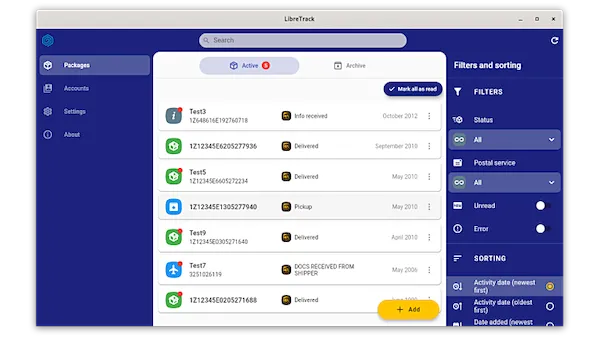
Rastreie os itens postais diretamente no seu dispositivo usando contas de serviços postais. O aplicativo respeita sua privacidade e liberdade: você não usa serviços online de terceiros.
O LibreTrack suporta várias plataformas e dispositivos, suporte a contas de diferentes operadoras, informações detalhadas sobre os itens postais, transportadoras, histórico de rastreamento, notificações push locais, rastreamento automático em segundo plano e também atualização manual.
Ele tem a capacidade de adicionar uma lista de números de trilha, filtrar e classifique os números por data de atividade, status do pacote, transportadora, etc, leitor de código de barras e código QR para números de rastreamento, gerador de código de barras, arquivando números de rastreamento, usa Material Design 2.0, possui tema noturno, IU responsiva para diferentes fatores de forma de dispositivos e suporte da bandeja do sistema. Nota: para suporte no GNOME, instale gnome-shell-extension-appindicator ou extensão semelhante.
Como instalar o rastreador de encomendas LibreTrack no Linux via Flatpak
Para instalar o rastreador de encomendas LibreTrack no Linux via Flatpak você precisa ter o suporte a essa tecnologia instalado em seu sistema. Se não tiver, use o tutorial abaixo para instalar:
Como instalar o suporte a Flatpak no Linux
Depois, você pode instalar o rastreador de encomendas LibreTrack no Linux via Flatpak, fazendo o seguinte:
Passo 1. Abra um terminal;
Passo 2. Use o comando abaixo para instalar o programa via Flatpak. Tenha paciência, pois muitas vezes pode demorar vários minutos para que o Flatpak faça o download de tudo o que precisa;
flatpak install --user https://flathub.org/repo/appstream/ru.proninyaroslav.libretrack.flatpakrefPasso 3. Para atualizar o programa, quando uma nova versão estiver disponível, execute o comando:
flatpak --user update ru.proninyaroslav.libretrackPronto! Agora, quando quiser iniciar o programa, digite flatpak run ru.proninyaroslav.libretrack em um terminal.
Você também pode tentar iniciar o programa no menu Aplicativos/Dash/Atividades ou qualquer outro lançador de aplicativos da sua distro, ou digite libretrack ou em um terminal, seguido da tecla TAB.
Como desinstalar
Depois, se for necessário, para desinstalar o rastreador de encomendas LibreTrack no Linux via Flatpak, faça o seguinte:
Passo 1. Abra um terminal;
Passo 2. Desinstale o programa, usando o seguinte comando no terminal:
flatpak --user uninstall ru.proninyaroslav.libretrackOu
flatpak uninstall ru.proninyaroslav.libretrack